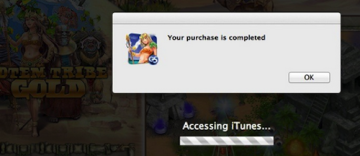Mac游戏内购怎么免费购买?Mac游戏内购免费购买详细教程。一直以来都有Mac用户询问Mac游戏内购怎么免费购买?小编现在就在这里跟大家分享一下Mac游戏内购怎么免费购买?一起来看看Mac游戏内购免费购买详细教程。

1、首先检查下面这个选项是否勾选了,系统偏好设置--安全性和隐私--通用--允许从任何来源安装软件。
2、1, 安装CA 证书 和 in-appstore.com证书,点击下面两个证书, 分别把他们加入 钥匙串访问里面。如果提示需要输入密码, 输入即可, 有一个证书不被信任,直接点击永远信任。注意:先安装第一个,在安装第二个)
3、更改WIFI的DNS信息,打开系统偏好设置-网络--高级--选择你使用的网络--点DNS 选项卡然后加入此IP到DNS 91.224.160.136。
至此准备工作做完了,在你要破解一个软件的时候,要运行下载的那个软件,注: 每次内购都要运行它。

点just let me do something
把你需要内购的软件拖进去--


然后会要求你输入密码,输入后,会提示你可以购买任何东西了,这时候,打开游戏,点击内购购买, 系统会提示你输入app store密码随便输入就行,反正会被拦截,然后你看到如下提示。选择like, 你会得到你需要的东西。

在内购完成后,要把DNS里面信息删除掉,你的DNS会恢复正常。